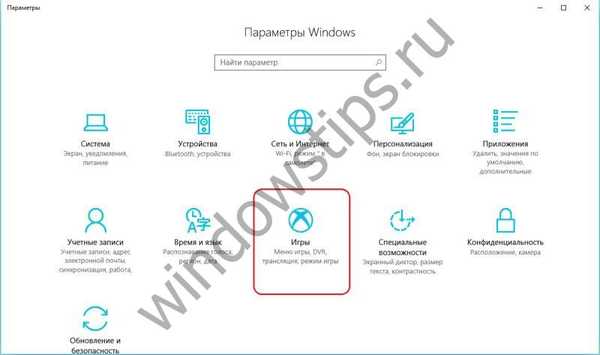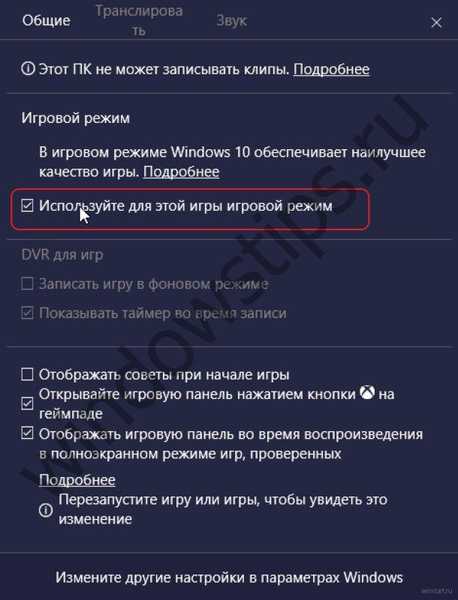В оновленні Creator Update передбачено особливий порядок роботи заліза при певних процесах навантаження, так званий "Game mode". Що пропонують нові можливості і як включити ігровий режим в Windows 10?
Що це таке
Особливість Віндовс 10 полягає в тому, що одночасно при роботі запущено і використовується велика кількість служб. Всі вони запускаються автоматично, і контролювати їх роботу вручну досить проблематично. При цьому кожна служба Windows використовує певні ресурси. Включення додаткової програми вимагає великих ресурсів, яких виндовс може "годі й шукати", так як вони задіяні сторонніми елементами, які не потрібні в даному конкретному випадку.
Ігрова система дозволяє виділити більше ресурсів процесора на запущену програму. В результаті не відбувається порушення процесів, служби автоматично "перемикають" ресурси без збоїв і перевантажень, а користувач може насолоджуватися процесом по максимуму. При цьому збільшується частота кадрів в секунду, а все фонові процеси більше не гальмують гру.
запуск
Включення ігрового режиму в виндовс 10 передбачає виконання наступних кроків:
- На робочому столі потрібно відкрити панель меню "Пуск".
- Вибираємо розділ "Параметри".
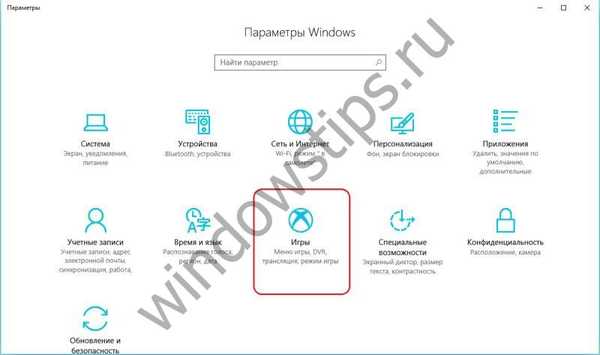
- У вікні вибираємо відповідний блок.

- У що з'явилася картці зі списку розділів відкриваємо "Режим гри".
- Після переходу на сторінку потрібно змінити параметри "Використовувати режим гри". Для цього досить перевести індикатор з положення "Викл" в положення "Вкл".
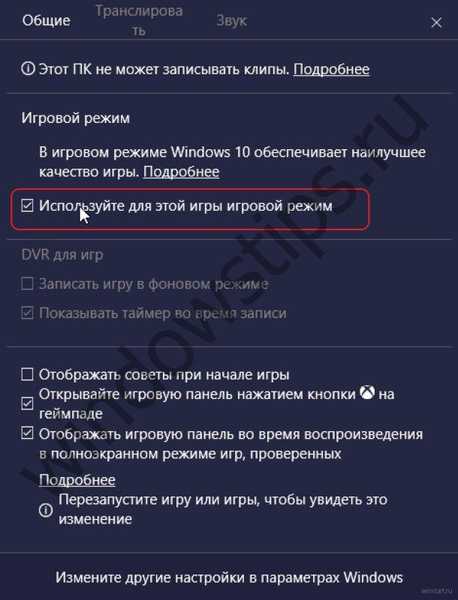
- Активація спеціальних можливостей завершена.
Як вимкнути ігровий режим в Windows 10
Проста процедура відключення проводиться таким чином:
- Для того щоб зробити особливий порядок неактивним потрібно проробити аналогічні дії, що і при включенні.
- Індикатор включення повернути в положення "Викл".
- Параметри будуть відключені.
Особливі можливості після установки оновлення Creator Update знаходиться в статусі "Увімкнути" за замовчуванням. При використанні аналогічних технологій від компаній AMD і NVIDIA, які "по-своєму" оптимізує систему, може знадобитися відключення ігрового режиму Windows 10.
У разі установки декількох "високозатратних" програмних об'єктів з різними технологіями оптимізації, Windows 10 передбачено ефективне рішення. Потрібно зробити наступні дії:
- В налаштуваннях, як це зазначено вище, відключити особливі можливості.
- Запустити гру, для оптимального функціонування якої потрібні включені особливі настройки.
- Одночасно натиснути клавіші "Win" і "G" і викликати спеціальну панель.
- У вікні, вибрати "Налаштування".
- Встановити галочку в поле "Використовуйте для цієї гри ігровий режим".
Проблема персональної прив'язки особливих дій до конкретної програми вирішена.
Відмінного Вам дня!